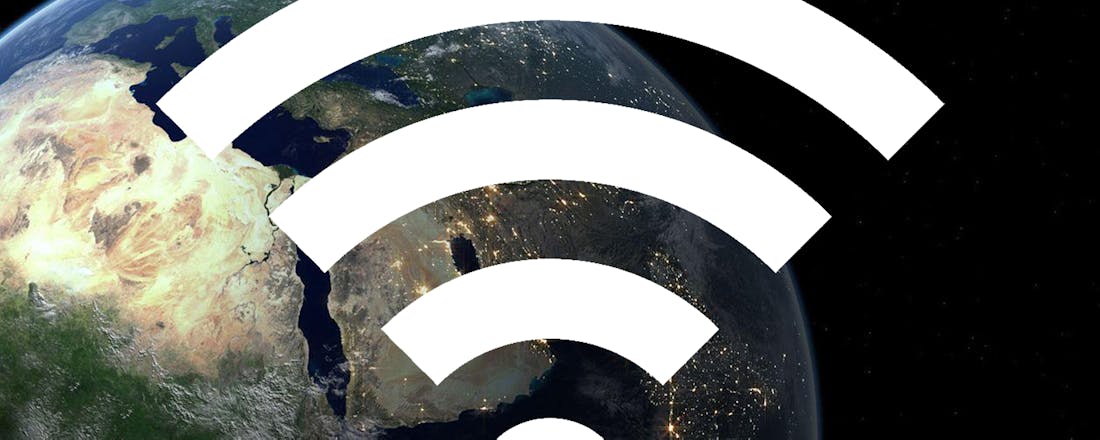Zo stel je een mobiele hotspot in op iOS en Android
iPhones, iPads en de meeste Android-toestellen zijn in staat om te tetheren - dat wil zeggen, het opzetten van een mobiele hotspot zodat je overal internet hebt. Geen dongel meer nodig. Zo ga je er mee aan de slag.
Afhankelijk van welke methode je voor tethering hebt gekozen, maak je op een ander apparaat verbinding met het tijdelijke modem. Bij gebruik van wifi open je de draadloze netwerkinstellingen op je laptop, tablet, e-reader of handheld. Je klikt op de netwerk-SSID van je iPhone, iPad of Android-toestel, waarna je verbinding maakt. Voer hierbij het juiste wachtwoord in.
Bij verbinding via een usb-kabel identificeert een laptop met Windows 10 meestal automatisch de tethering-functie van je mobiele toestel. Op andere apparaten duik je hiervoor in de netwerkinstellingen. In het geval van bluetooth dien je de bluetooth-adapter eerst op beide apparaten te activeren. Via het invoeren van een koppelingscode breng je vervolgens de verbinding tot stand.
Vanzelfsprekend valt het datagebruik van je laptop onder de kosten van je mobiele internetabonnement. Voorheen was de beschikbaarheid van tethering sterk afhankelijk van je provider, maar tegenwoordig staan alle bekende aanbieders deze technologie oogluikend toe.
Tethering
Bij tethering functioneert je smartphone of tablet als modem voor andere apparaten. Het gebruik van een laptop ligt voor de hand, maar het werkt bijvoorbeeld ook voor een e-reader, handheld of tablet met uitsluitend wifi.
Nog niet zo gek lang geleden bestond de communicatie tussen beide apparaten uit een onstabiele infraroodverbinding. Tegenwoordig gebruiken mobiele apparaten voor tethering wifi of bluetooth. Ook een bekabelde doorgifte van het internetsignaal is mogelijk door een smartphone met een usb-kabel aan je notebook te koppelen. Nadeel hiervan is wel dat je slechts één apparaat met het tijdelijke modem kunt verbinden.
Sneller en veiliger
Tethering is veiliger dan het gebruik van een openbare hotspot. Je deelt de mobiele internetverbinding tenslotte niet met andere gebruikers, waardoor je minder risico loopt op hackers. Voor bankzaken op een vakantieadres is tethering bijvoorbeeld bij uitstek geschikt. Wel is de snelheid van je internetverbinding afhankelijk van je mobiele dataverbinding en de dekking van 3G of 4G op locatie.
Aangezien je smartphone de informatie in de meeste gevallen draadloos doorstuurt, is er vaak ook enige vertraging merkbaar. Wie snelheid belangrijk vindt, sluit het mobiele toestel het beste via usb aan. Een bijkomend voordeel is dat je de batterij meteen oplaadt. Draadloos tetheren slurpt namelijk de accu van je smartphone of tablet in rap tempo leeg.
Mobiele hotspot iOS
De mobiele internetverbinding van je iPhone of cellular iPad (derde generatie of hoger) kun je gemakkelijk hergebruiken. Navigeer naar Instellingen/ Persoonlijke hotspot en activeer de schakelaar achter Persoonlijke hotspot. Het toestel is nu als (draadloos) toegangspunt traceerbaar voor andere apparaten.
Je ziet op welke drie manieren je de tethering-functie kunt gebruiken. De verbinding via bluetooth verloopt via een koppelingscode, terwijl er voor usb-communicatie helemaal geen verificatie is vereist. Voor tethering via wifi is er standaard wpa2-beveiliging actief, zodat niet iedereen via jouw iPad of iPad kan surfen. Je stelt eventueel een ander wachtwoord in van minimaal acht karakters.
©CIDimport
Mobiele hotspot Android
©CIDimport
Ook de mobiele internetverbinding van je Android-toestel kun je delen. Op de meeste Android-apparaten navigeer je naar Instellingen / Tethering en Mobiele hotspot. Je hebt keuze uit drie mogelijkheden. Schakel Mobiele hotspot in wanneer je via wifi wilt tetheren. Er is standaard een wachtwoord ingesteld op basis van wpa2-encryptie. Tik op het pictogram met de drie puntjes en Hotspot configureren om de netwerkinstellingen te wijzigen. Zo stel je een andere netwerk-SSID in en verander je het wachtwoord. Het Android-toestel kiest automatisch een radiokanaal voor uitzending van het wifi-signaal.
Soms loont het de moeite om handmatig een ander kanaal te kiezen, bijvoorbeeld wanneer er sprake is van interferentie door andere apparaten of naburige netwerken. Selecteer in dat geval de optie Geavanceerde opties weergeven en kies het gewenste kanaal. Bevestig met Opslaan. Je benadert de persoonlijke hotspot met maximaal tien apparaten.
Vind je dat te veel en geef je uit veiligheidsoverwegingen liever een beperkt aantal apparaten toegang? Tik op je netwerk-SSID en kies voor Alleen toegestane apparaten. Tik vervolgens op het pictogram met de drie puntjes en bepaal via Toegestane apparaten welke apparaten er toestemming hebben. Je dient hiervoor de apparaatnaam en het MAC-adres op te geven.
In het menuonderdeel Tethering en Mobiele hotspots zijn er naast wifi nog twee andere mogelijkheden om de internetverbinding van je Android-toestel te delen. Wanneer je smartphone of tablet via een usb-kabel op een laptop is aangesloten, kies je voor USB-tethering. Verder is ook de optie Bluetooth-tethering beschikbaar indien je via deze draadloze technologie gegevens wilt doorsturen. Zorg er dan wel voor dat het Android-toestel middels bluetooth zichtbaar is voor andere apparaten.
Verbinden maar!
Afhankelijk van welke methode je voor tethering hebt gekozen, maak je op een ander apparaat verbinding met het tijdelijke modem. Bij gebruik van wifi open je de draadloze netwerkinstellingen op je laptop, tablet, e-reader of handheld. Je klikt op de netwerk-SSID van je iPhone, iPad of Android-toestel, waarna je verbinding maakt. Voer hierbij het juiste wachtwoord in.
Bij verbinding via een usb-kabel identificeert een laptop met Windows 10 meestal automatisch de tethering-functie van je mobiele toestel. Op andere apparaten duik je hiervoor in de netwerkinstellingen. In het geval van bluetooth dien je de bluetooth-adapter eerst op beide apparaten te activeren. Via het invoeren van een koppelingscode breng je vervolgens de verbinding tot stand.